Abonnementen die deze functie ondersteunen: Professional Business Enterprise
De Overview pagina in Document360 is uw startpunt voor het beheren van inhoud. Het toont u uw recente artikelen, items met ster en verwijderde inhoud. Als u een volledige lijst met items wilt weergeven, kunt u de volledige Recentpagina's , Starreden Recycle bin pagina's openen, waar u opties vindt zoals zoeken, geavanceerde filters en bulkacties.
Recente pagina
De Recent pagina helpt je snel terug te keren naar artikelen waar je onlangs aan hebt gewerkt. Of je nu bewerkingen van eerder in de week bekijkt of een artikel heropent waar je vorige maand aan hebt gewerkt, de Recent pagina houdt alles op één plek. Het houdt automatisch de artikelen bij die u in de afgelopen 30 dagen hebt bekeken of bijgewerkt.
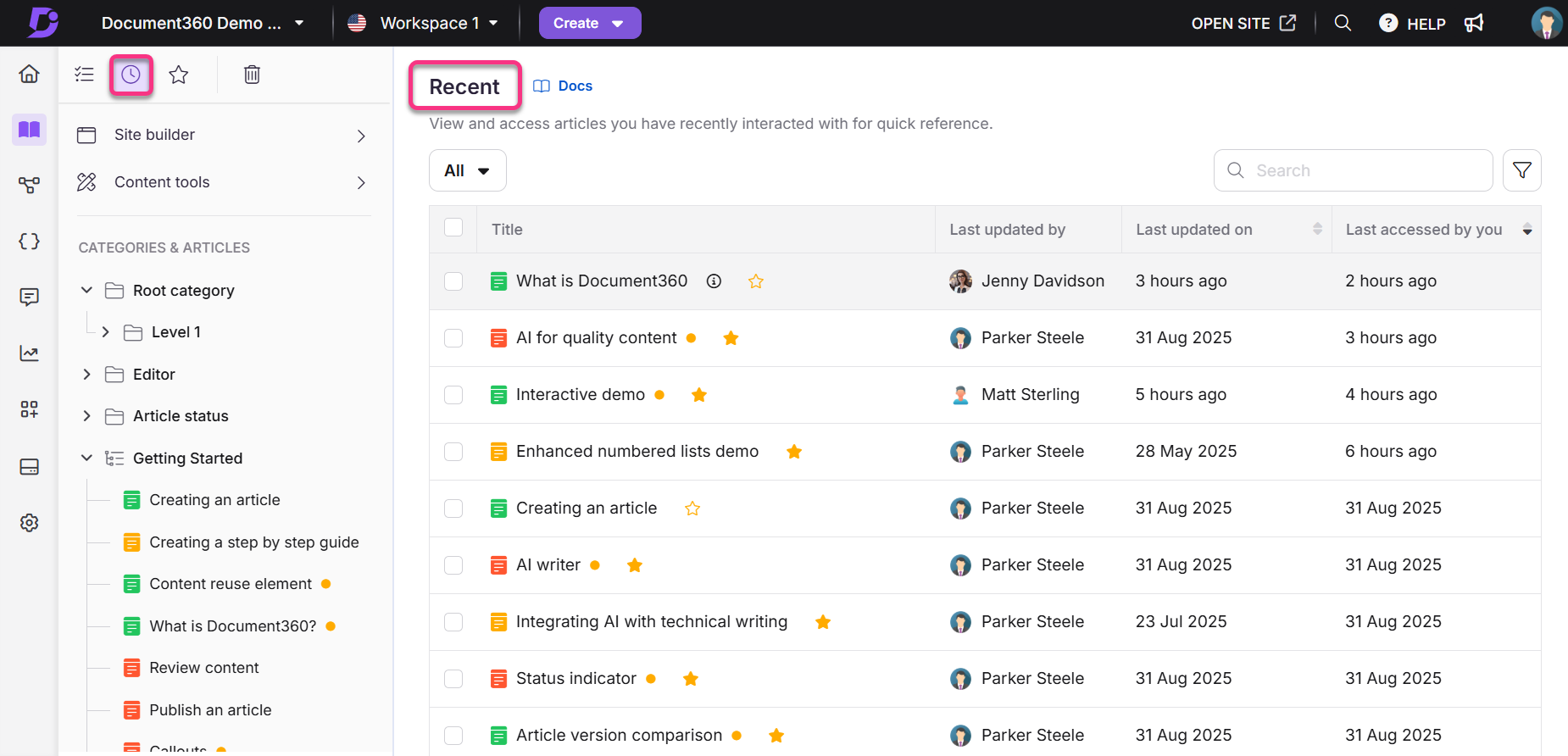
Toegang tot de pagina Recent
U kunt de Recent pagina vanaf meerdere plaatsen in Document360 openen. Je hebt er toegang toe vanaf:
De linker navigatiebalk
De overzichtspagina
De module Documentatie
Als u de pagina Recent wilt openen via de linkernavigatiebalk, plaatst u de muisaanwijzer op het pictogram Start () en klikt u op Recent.
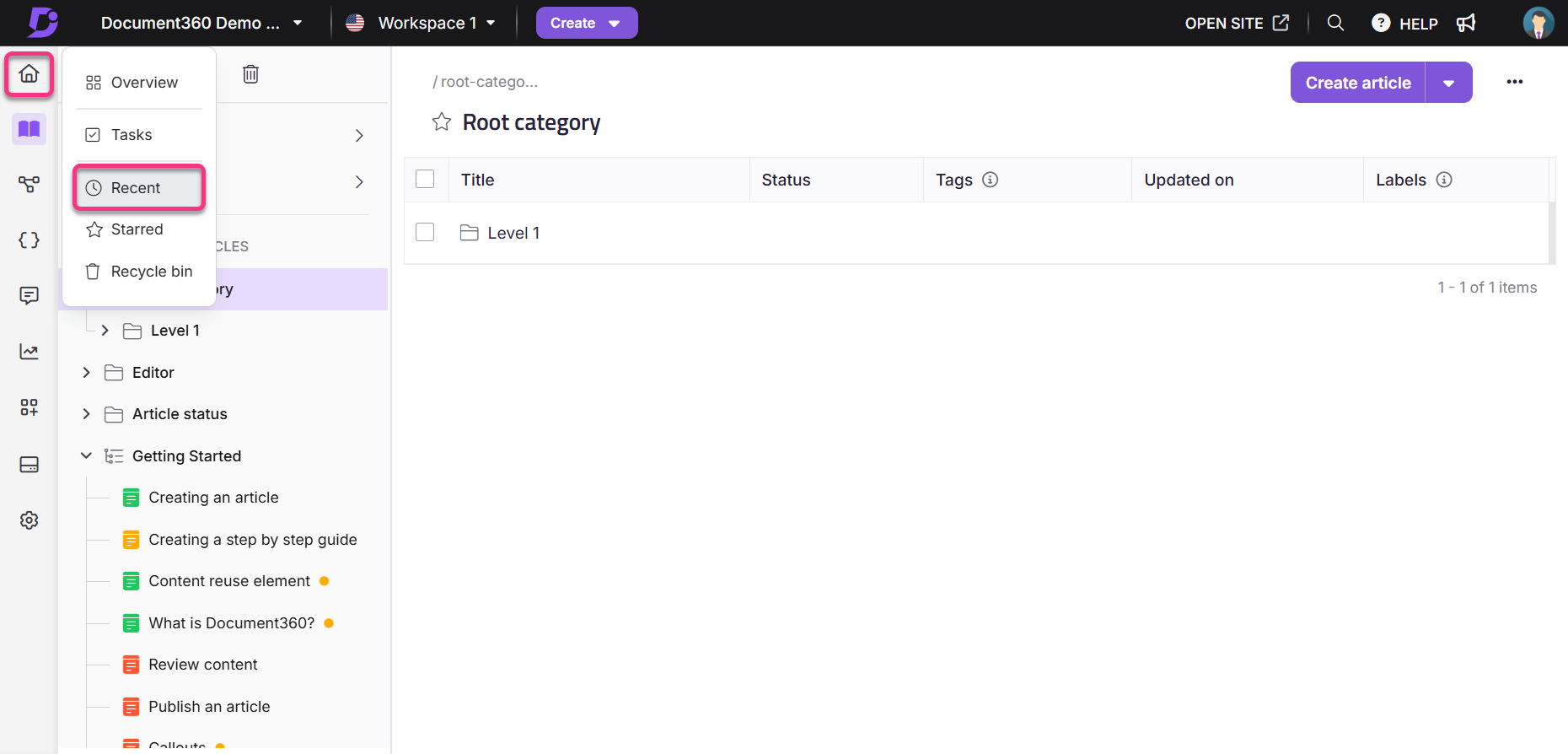
Plaats de muisaanwijzer op het pictogram Start () en klik op Overzicht om naar de pagina Overzicht te gaan.
Selecteer op de kaart Documenten het Recent tabblad.
Klik op Alles weergeven.
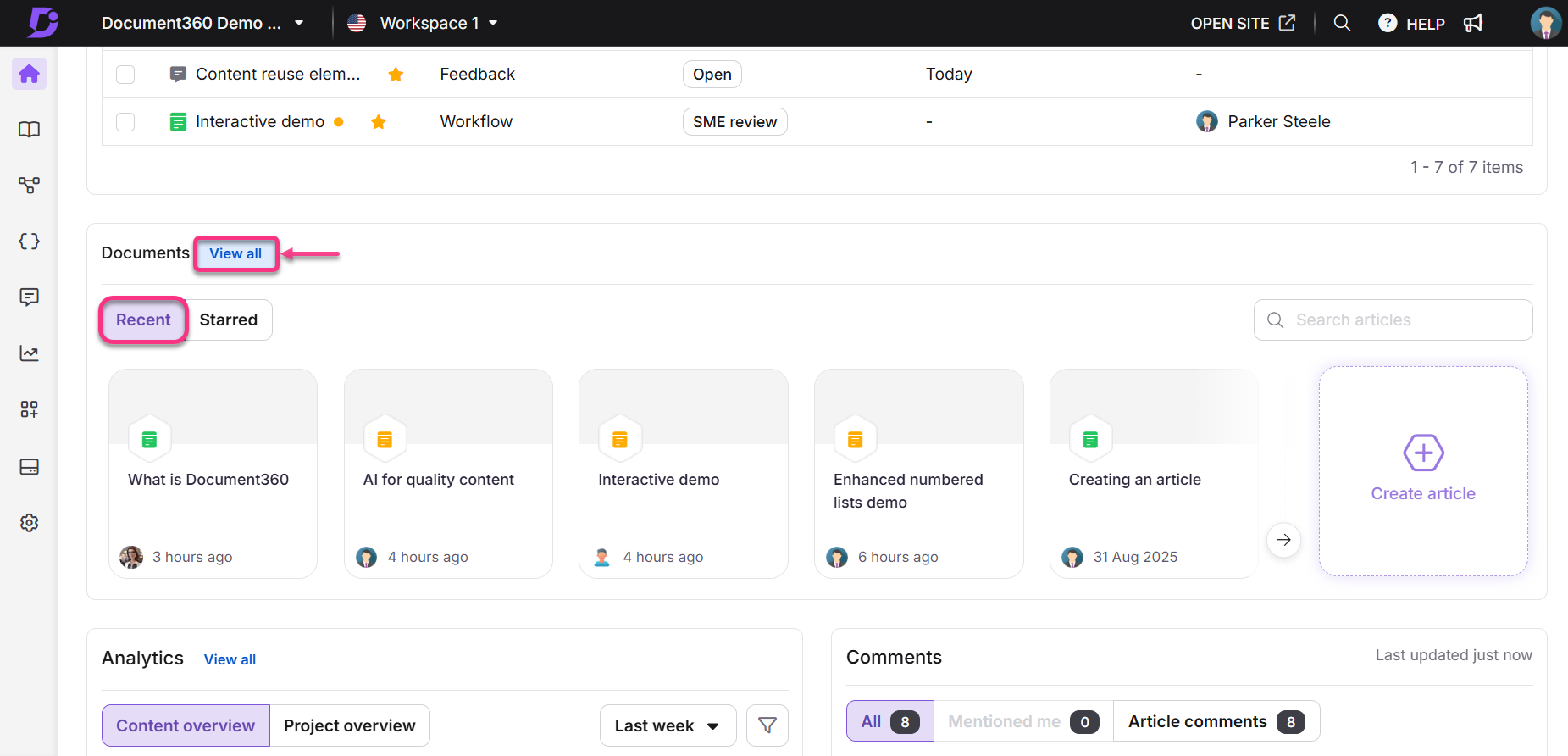
Deze methode is van toepassing als u zich al op de pagina Overzicht bevindt.
Navigeer naar de module Documentatie ().
Klik in het navigatiemenu Secundair links in de linkerbovenhoek op het Recent pictogram ().
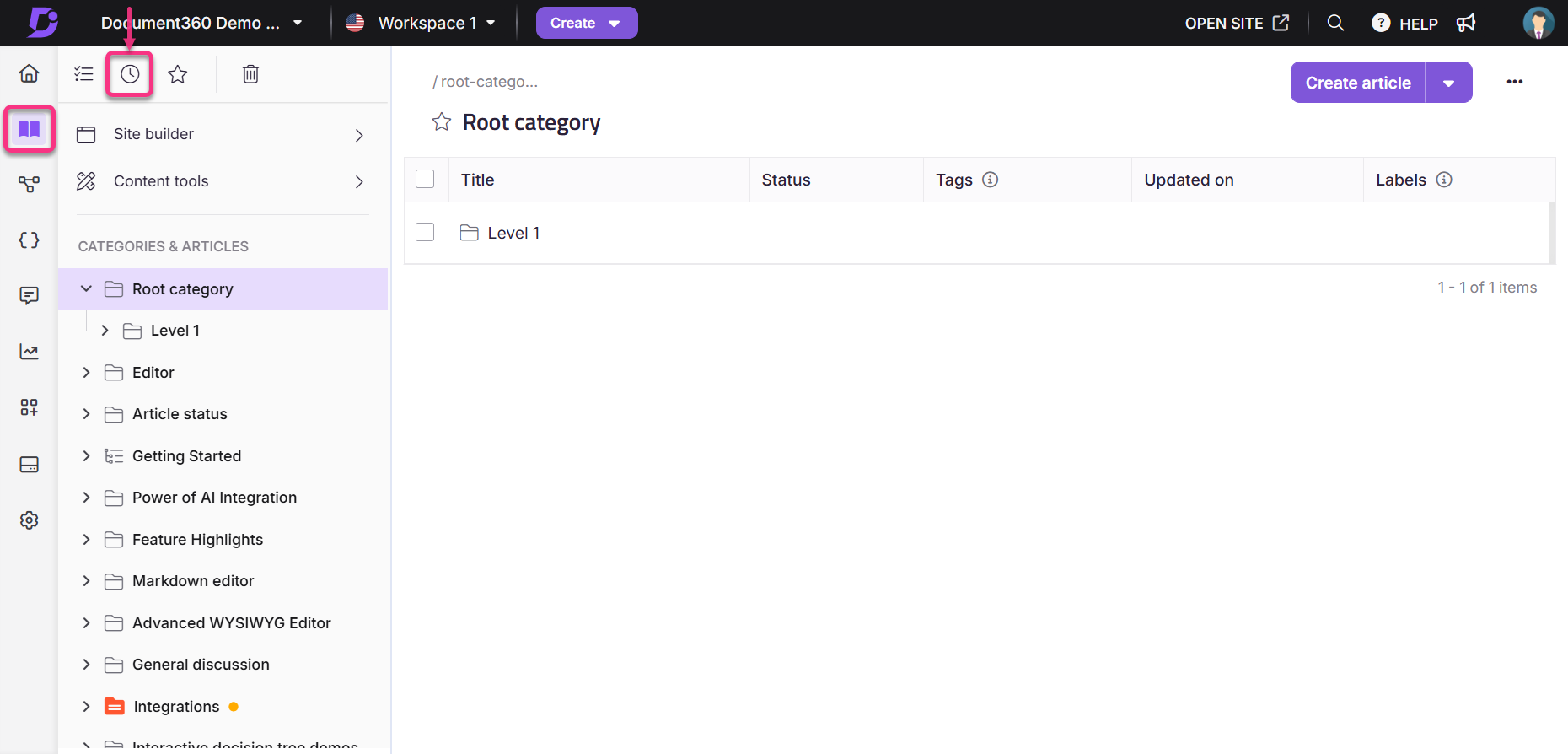
Acties die beschikbaar zijn op de pagina Recent
U kunt zowel afzonderlijke artikelacties als bulkacties uitvoeren op de pagina Recent. De beschikbare opties zijn afhankelijk van de status van het artikel (concept, gepubliceerd of niet gepubliceerd.
Individuele artikelopties
Dit zijn acties die u kunt uitvoeren op afzonderlijke artikelen uit de lijst of via het menu Meer () opties.
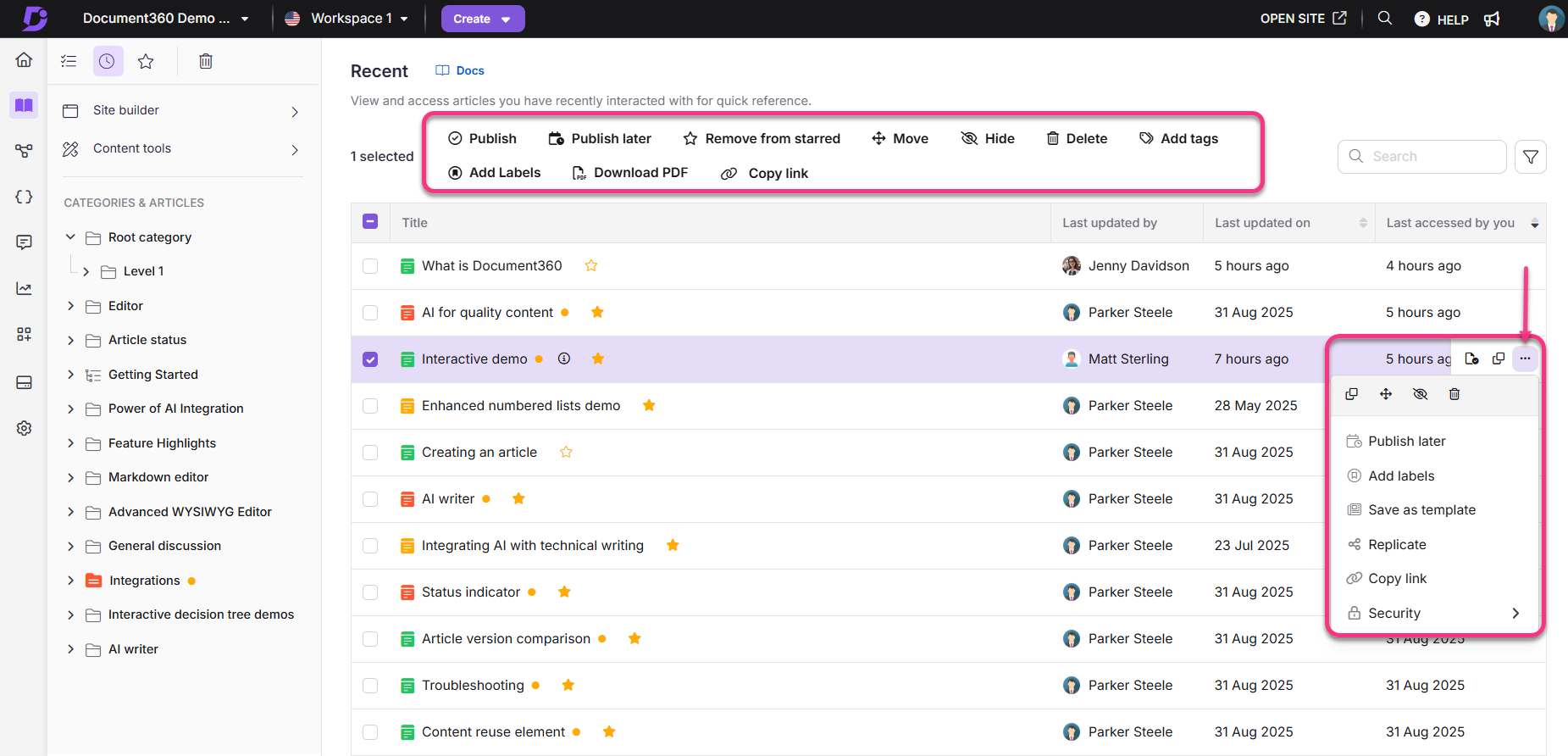
Open een artikel rechtstreeks door op de titel te klikken.
Voeg een artikel toe aan uw lijst met sterren door op het sterpictogram naast de titel van het artikel te klikken.
Publiceren (): Publiceer het artikel (alleen concept of ongepubliceerd).
Later publiceren (): Plan het artikel in voor publicatie (alleen concept of ongepubliceerd).
Publicatie ongedaan maken (): Maak de publicatie van het artikel ongedaan (alleen gepubliceerd).
Download als PDF (): Download het artikel in PDF-formaat (alleen gepubliceerd).
Verwijderen uit ster (): Verwijder het artikel uit de lijst met sterretjes.
Tags toevoegen (): Voeg tags toe aan het artikel.
Labels toevoegen (): Voeg labels toe aan het artikel.
Klonen (): Maak een kopie van het artikel.
Verplaatsen (): Verplaats het artikel naar een andere werkruimte of categorie.
Verbergen (): Verberg het artikel op de kennisbanksite.
Verwijderen (): Verwijder het artikel.
Opslaan als sjabloon (): Sla het artikel op als een herbruikbare sjabloon.
Repliceren (): voeg het artikel toe als verwijzing naar een andere werkruimte of categorie
Kopieer link (): Kopieer de portaallink voor het artikel. Deze actie is beschikbaar wanneer een enkel artikel is geselecteerd, hetzij in het menu Meer () opties of door het selectievakje voor dat artikel in te schakelen.
Beveiliging (): Beheer de toegangsinstellingen voor het artikel in de Knowledge Base-portal en de Knowledge Base-site.
Bulk acties
Dit zijn acties die je op meerdere geselecteerde artikelen tegelijk kunt toepassen. Sommige opties variëren afhankelijk van de status van het artikel.

Publiceren (): Publiceer de geselecteerde artikelen (alleen concept of ongepubliceerd).
Later publiceren (): Plan de geselecteerde artikelen voor publicatie (alleen concept of ongepubliceerd).
Publicatie ongedaan maken (): Maak de publicatie van de geselecteerde artikelen ongedaan (alleen gepubliceerd).
Download als PDF (): Download de geselecteerde artikelen in PDF-formaat (alleen gepubliceerd).
Verwijderen uit ster (): Verwijder de geselecteerde artikelen uit de lijst met sters.
Verplaatsen (): Verplaats de geselecteerde artikelen naar een andere werkruimte of categorie (alle artikelen).
Verbergen (): Verberg de geselecteerde artikelen op de kennisbanksite (alle artikelen).
Verwijderen (): Verwijder de geselecteerde artikelen (alle artikelen).
Tags toevoegen (): Voeg tags toe aan de geselecteerde artikelen (alle artikelen).
Labels toevoegen (): Voeg labels toe aan de geselecteerde artikelen (alle artikelen).
NOTITIE
Acties variëren op basis van zowel de status als het type van het artikel. Publicatie ongedaan maken is bijvoorbeeld alleen beschikbaar voor gepubliceerde artikelen, Publiceren voor concepten en Verplaatsen, Verbergen of Verwijderen voor paginacategorieën. Deze acties worden niet weergegeven als uw selectie items bevat waarvoor ze niet geldig zijn.
Filters en andere functies
Je hebt ook toegang tot filters en andere functies op de pagina Recent voor een meer gestroomlijnde ervaring:
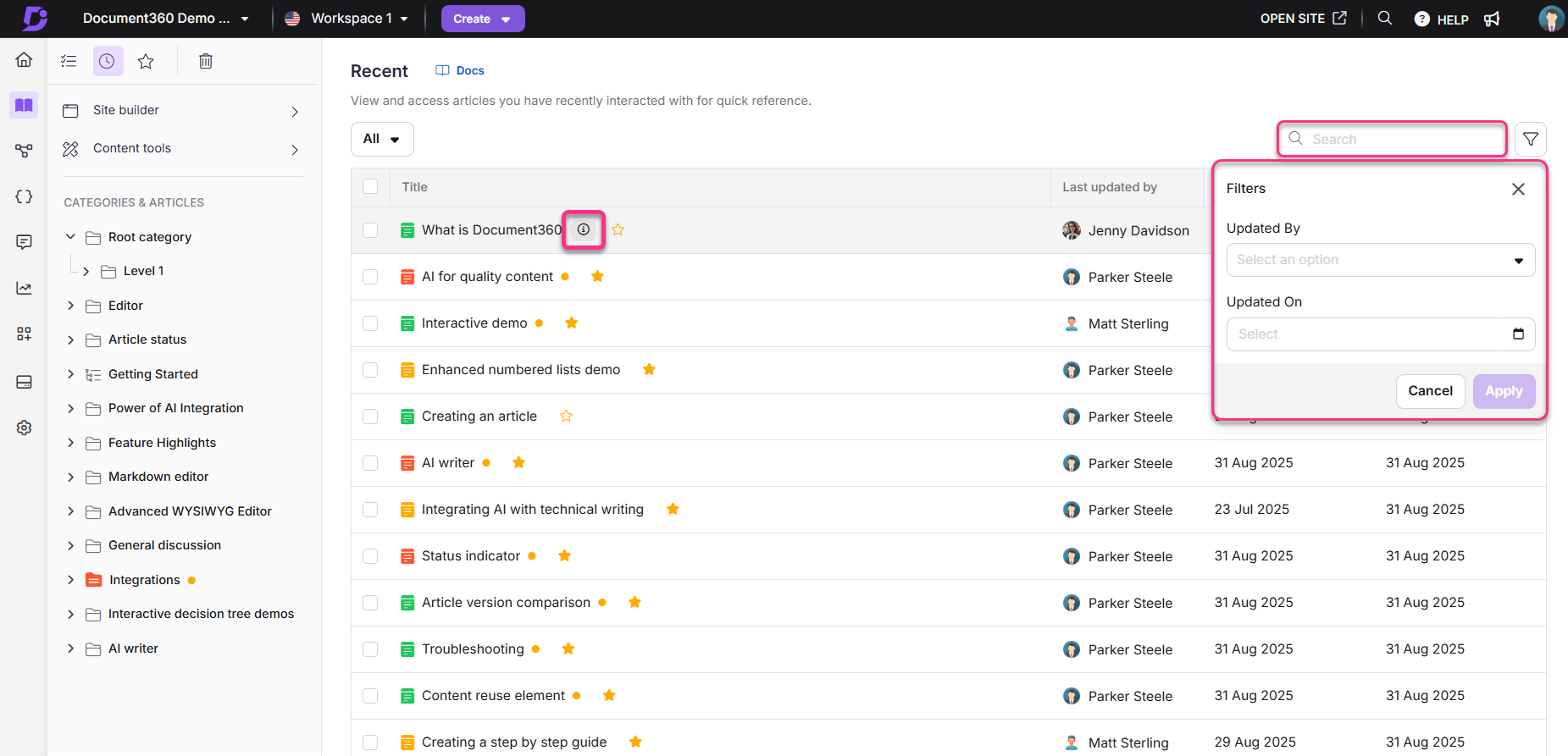
Zoekbalk voor het snel vinden van artikelen op titel.
Pagineringsregelaars om door de lijst te navigeren.
Artikellijst automatisch gesorteerd op meest recente activiteit.
Informatiepictogram naast de titel van elk artikel voor het weergeven van artikeldetails.
Aanvullende informatie over de gebruiker die het artikel voor het laatst heeft geopend, de datum waarop de update voor het laatst is uitgevoerd en de laatste keer dat u het artikel hebt geopend.
Filteropties om de lijst met recente items te verfijnen, waaronder:
Periode (Alle, Vandaag, Afgelopen 7 dagen, Afgelopen 30 dagen, Aangepaste datum)
Bijwerken op (filteren op gebruiker)
Bijgewerkt op (filter op datum)
Pagina met ster
De Starred pagina biedt een gecentraliseerd overzicht van artikelen en categorieën die als belangrijk zijn gemarkeerd. Als u een ster aan een object toevoegt, kunt u het later gemakkelijker terugvinden en openen, zonder te zoeken of door categorieën te navigeren. Items met een ster zijn gebruikersspecifiek. Alleen de items die u een ster geeft, worden in uw lijst weergegeven.
NOTITIE
Items met een ster vóór september 2025 zijn zichtbaar voor alle gebruikers. Als een item niet relevant voor u is, kunt u het verwijderen uit uw lijst met sterleden.
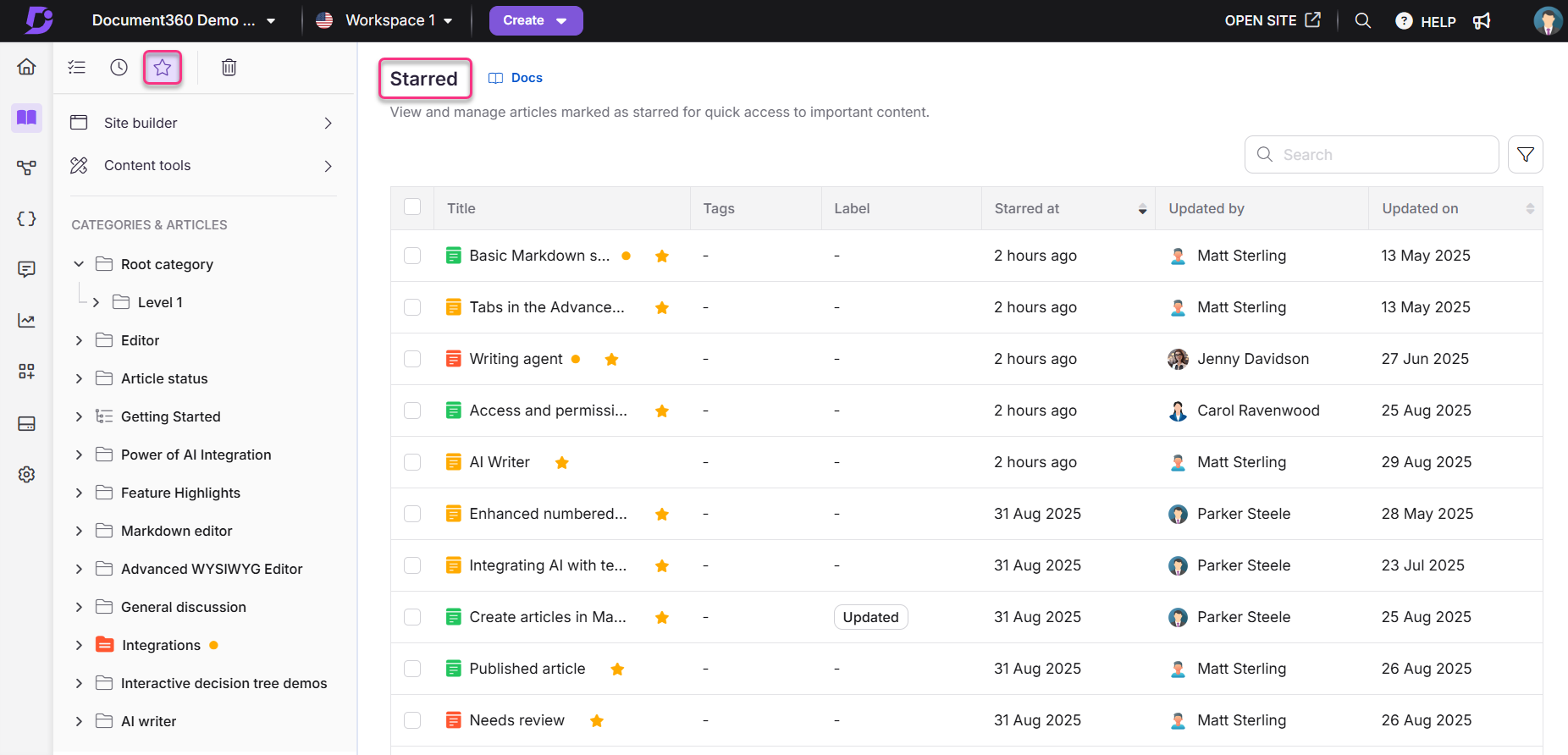
Toegang tot de pagina met ster
U kunt de Starred pagina vanaf meerdere plaatsen in Document360 openen. Je hebt er toegang toe vanaf:
De linker navigatiebalk
De overzichtspagina
De module Documentatie
Als u de pagina Recent wilt openen via de linkernavigatiebalk, plaatst u de muisaanwijzer op het pictogram Start () en klikt u op Ster.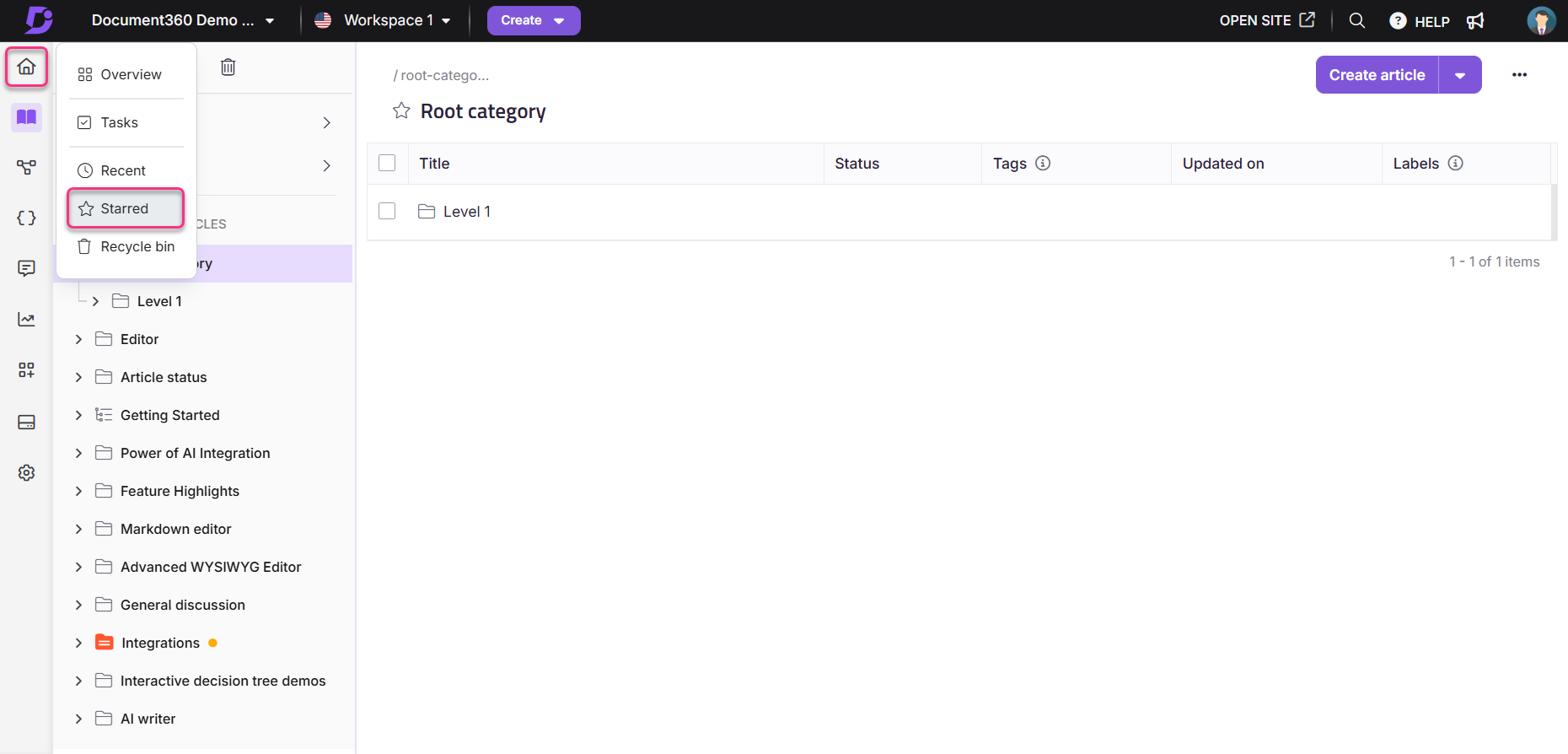
Plaats de muisaanwijzer op het pictogram Start () en klik op Overzicht om naar de pagina Overzicht te gaan.
Selecteer op de kaart Documenten het tabblad Met ster .
Klik op Alles weergeven.
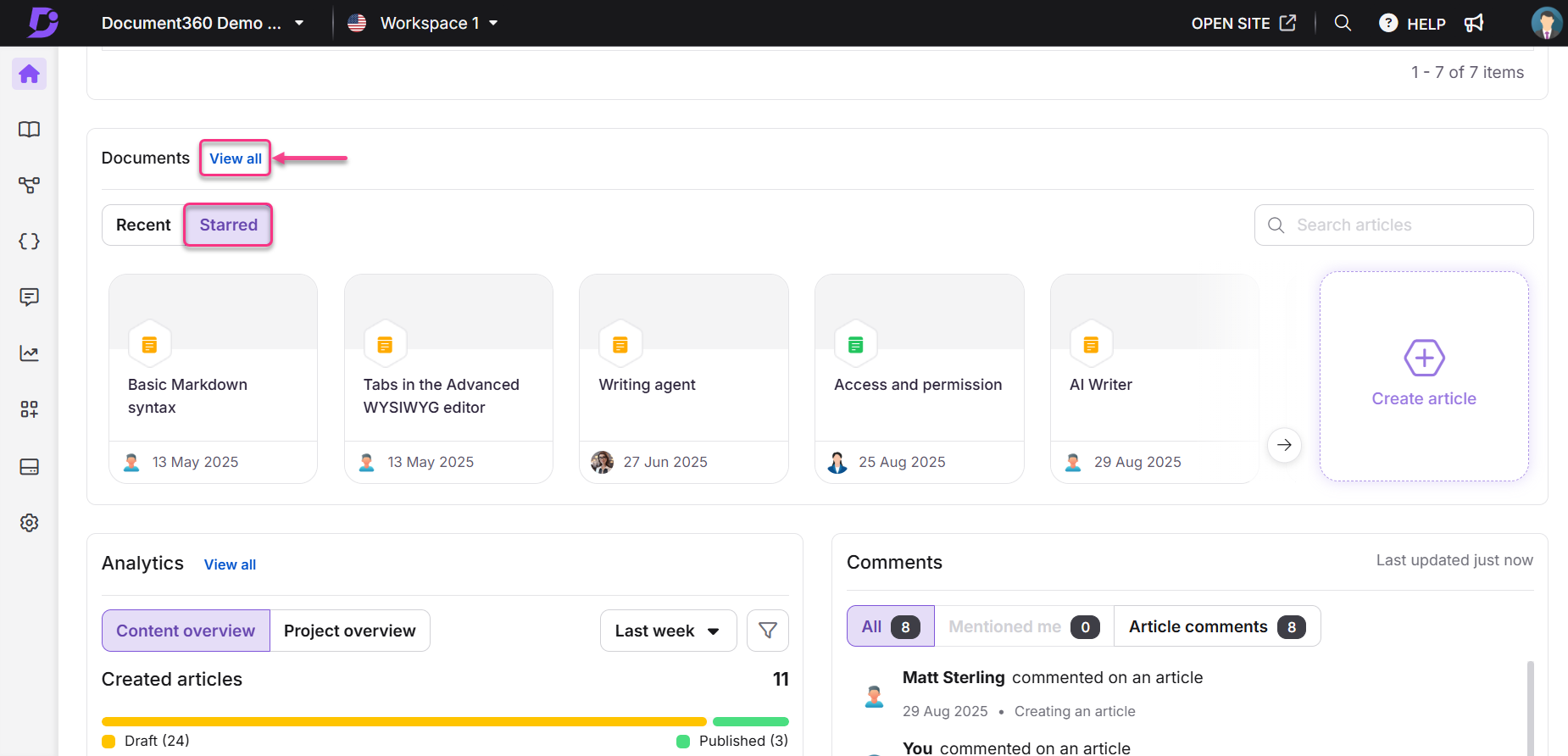
Deze methode is van toepassing als u zich al op de pagina Overzicht bevindt.
Navigeer naar de module Documentatie ().
Klik in het navigatiemenu Secundair links in de linkerbovenhoek op het Starred pictogram ().
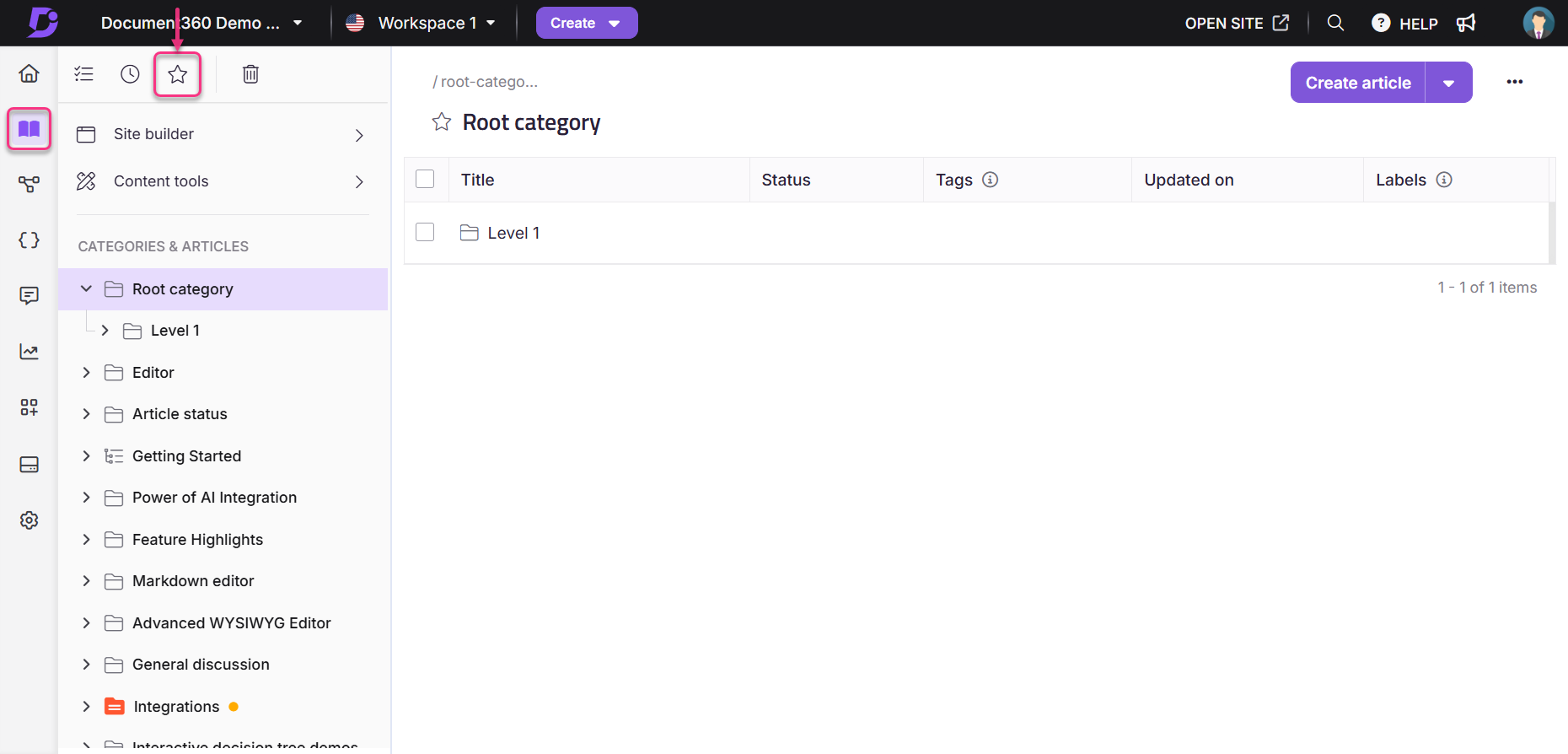
Acties die beschikbaar zijn op de pagina met ster
U kunt zowel afzonderlijke artikelacties als bulkacties uitvoeren op de pagina met ster. De beschikbare opties zijn afhankelijk van de status van het artikel (concept, gepubliceerd of niet gepubliceerd.
Individuele artikelopties
Dit zijn acties die u kunt uitvoeren op afzonderlijke artikelen uit de lijst of via het menu Meer () opties.
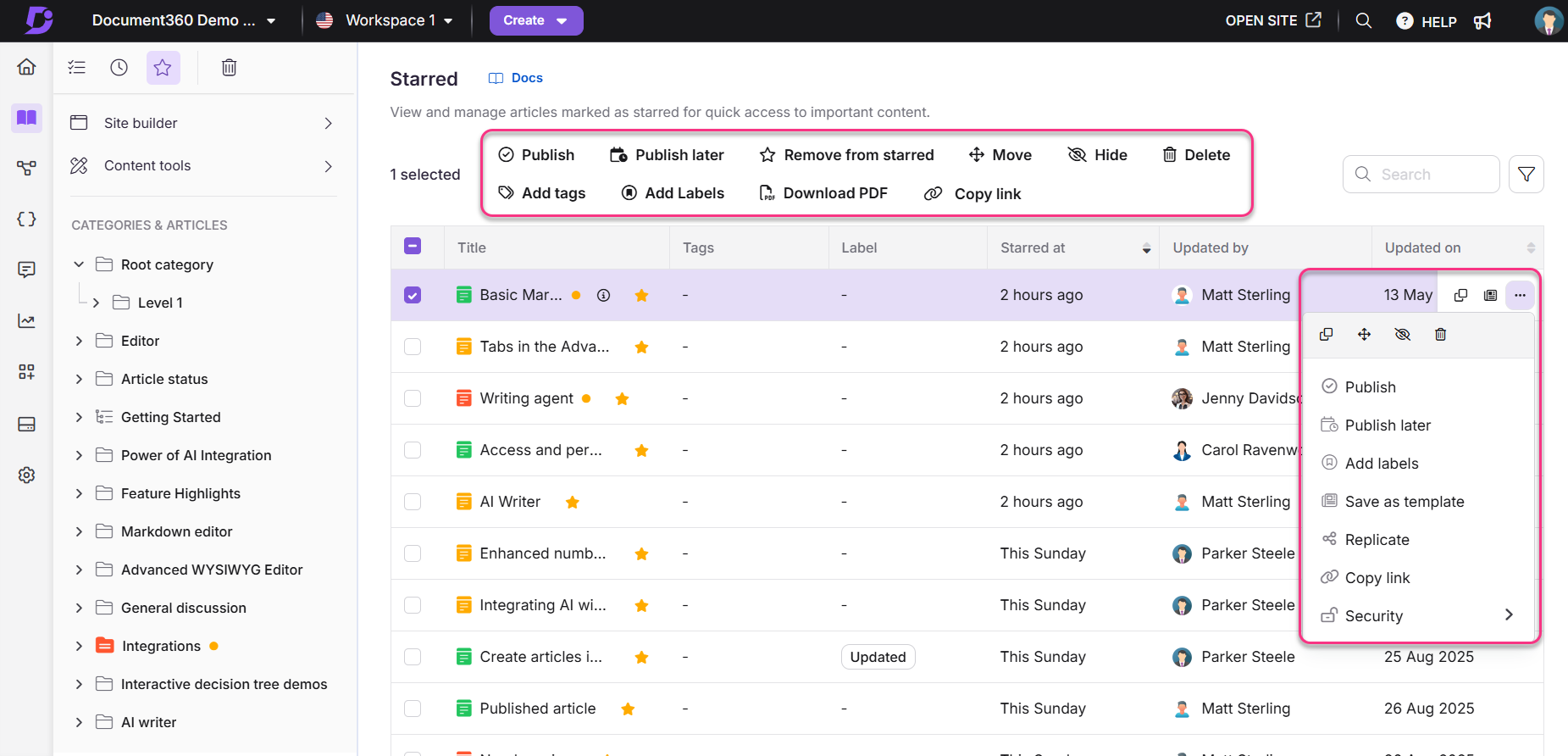
Open een artikel rechtstreeks door op de titel te klikken.
Verwijder een artikel uit de lijst met sterren door op het sterretje naast de titel van het artikel te klikken.
Publiceren (): Publiceer het artikel (alleen concept of ongepubliceerd).
Later publiceren (): Plan het artikel in voor publicatie (alleen concept of ongepubliceerd).
Publicatie ongedaan maken (): Maak de publicatie van het artikel ongedaan (alleen gepubliceerd).
Download als PDF (): Download het artikel in PDF-formaat (alleen gepubliceerd).
Verwijderen uit ster (): Verwijder het artikel uit de lijst met sterretjes.
Tags toevoegen (): Voeg tags toe aan het artikel.
Labels toevoegen (): Voeg labels toe aan het artikel.
Klonen (): Maak een kopie van het artikel.
Verplaatsen (): Verplaats het artikel naar een andere werkruimte of categorie.
Verbergen (): Verberg het artikel op de kennisbanksite.
Verwijderen (): Verwijder het artikel.
Opslaan als sjabloon (): Sla het artikel op als een herbruikbare sjabloon.
Repliceren (): voeg het artikel toe als verwijzing naar een andere werkruimte of categorie
Kopieer link (): Kopieer de portaallink voor het artikel. Deze actie is beschikbaar wanneer een enkel artikel is geselecteerd, hetzij in het menu Meer (...) of door het selectievakje voor dat artikel in te schakelen.
Beveiliging (): Beheer de toegangsinstellingen voor het artikel in de Knowledge Base-portal en de Knowledge Base-site.
Bulk acties
Dit zijn acties die je op meerdere geselecteerde artikelen tegelijk kunt toepassen. Sommige opties variëren afhankelijk van de status van het artikel.
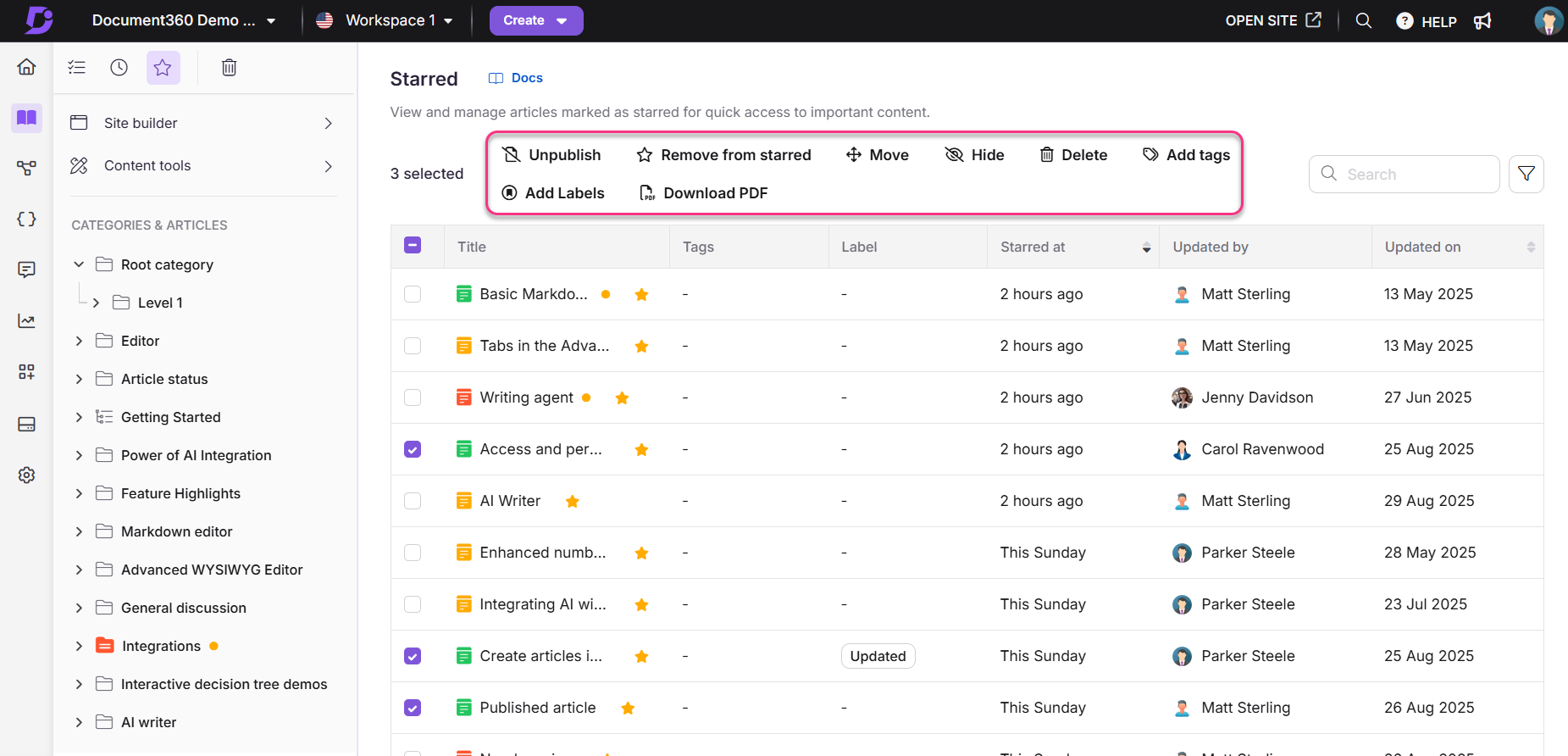
Publiceren (): Publiceer de geselecteerde artikelen (alleen concept of ongepubliceerd).
Later publiceren (): Plan de geselecteerde artikelen voor publicatie (alleen concept of ongepubliceerd).
Publicatie ongedaan maken (): Maak de publicatie van de geselecteerde artikelen ongedaan (alleen gepubliceerd).
Download als PDF (): Download de geselecteerde artikelen in PDF-formaat (alleen gepubliceerd).
Verwijderen uit ster (): Verwijder de geselecteerde artikelen uit de lijst met sters.
Verplaatsen (): Verplaats de geselecteerde artikelen naar een andere werkruimte of categorie (alle artikelen).
Verbergen (): Verberg de geselecteerde artikelen op de kennisbanksite (alle artikelen).
Verwijderen (): Verwijder de geselecteerde artikelen (alle artikelen).
Tags toevoegen (): Voeg tags toe aan de geselecteerde artikelen (alle artikelen).
Labels toevoegen (): Voeg labels toe aan de geselecteerde artikelen (alle artikelen).
NOTITIE
Wanneer u meerdere of alle items op de pagina met ster selecteert, worden alleen de acties weergegeven die van toepassing zijn op alle geselecteerde items. Acties variëren op basis van zowel de artikelstatus als het categorietype. Publicatie ongedaan maken is bijvoorbeeld alleen beschikbaar voor gepubliceerde artikelen, Publiceren voor concepten en Verplaatsen, Verbergen of Verwijderen voor map-, index- en paginacategorieën. Deze acties worden niet weergegeven als uw selectie artikelen of categorieën bevat waarvoor ze niet geldig zijn.
Filters en andere functies
Je hebt ook toegang tot filters en andere functies op de pagina met ster voor een meer gestroomlijnde ervaring:
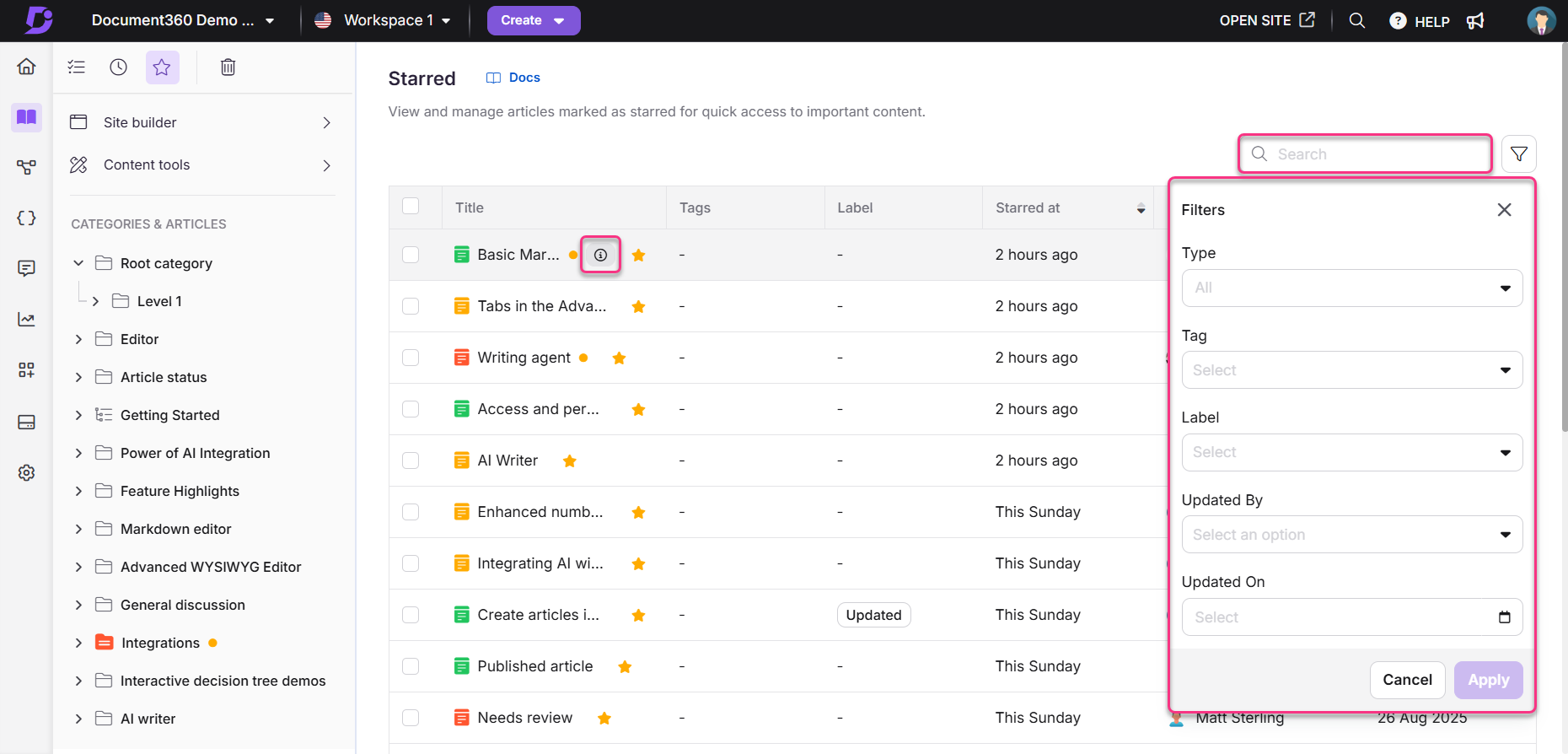
Zoekbalk voor het snel vinden van artikelen op titel.
Pagineringsregelaars om door de lijst te navigeren.
Artikellijst automatisch gesorteerd op datum met ster.
Informatiepictogram naast de titel van elk artikel voor het weergeven van artikeldetails.
Aanvullende details met tags en labels die van toepassing zijn op het artikel/de categorie, de datum met ster, de gebruiker die het artikel/de categorie een ster heeft gegeven en de datum waarop de tekst voor het laatst is bijgewerkt.
Filteropties om de lijst met recente items te verfijnen, waaronder:
Type (artikel, categorie)
Tag (filteren op toegepaste tags)
Label (filteren op toegepaste labels)
Bijwerken op (filteren op gebruiker)
Bijgewerkt op (filter op datum)
Prullenbak pagina
Op de pagina Prullenbak worden verwijderde items 30 dagen bewaard, zodat u ze indien nodig kunt herstellen of permanent kunt verwijderen wanneer ze niet langer nodig zijn. Het fungeert als een beveiliging tegen onbedoelde verwijdering en geeft u controle over wanneer inhoud permanent wordt gewist.

Toegang tot de pagina Prullenbak
U kunt de Recycle bin pagina vanaf meerdere plaatsen in Document360 openen. Je hebt er toegang toe vanaf:
De linker navigatiebalk
De module Documentatie
Als u de pagina Recent wilt openen via de linkernavigatiebalk, plaatst u de muisaanwijzer op het pictogram Start () en klikt u op Prullenbak.
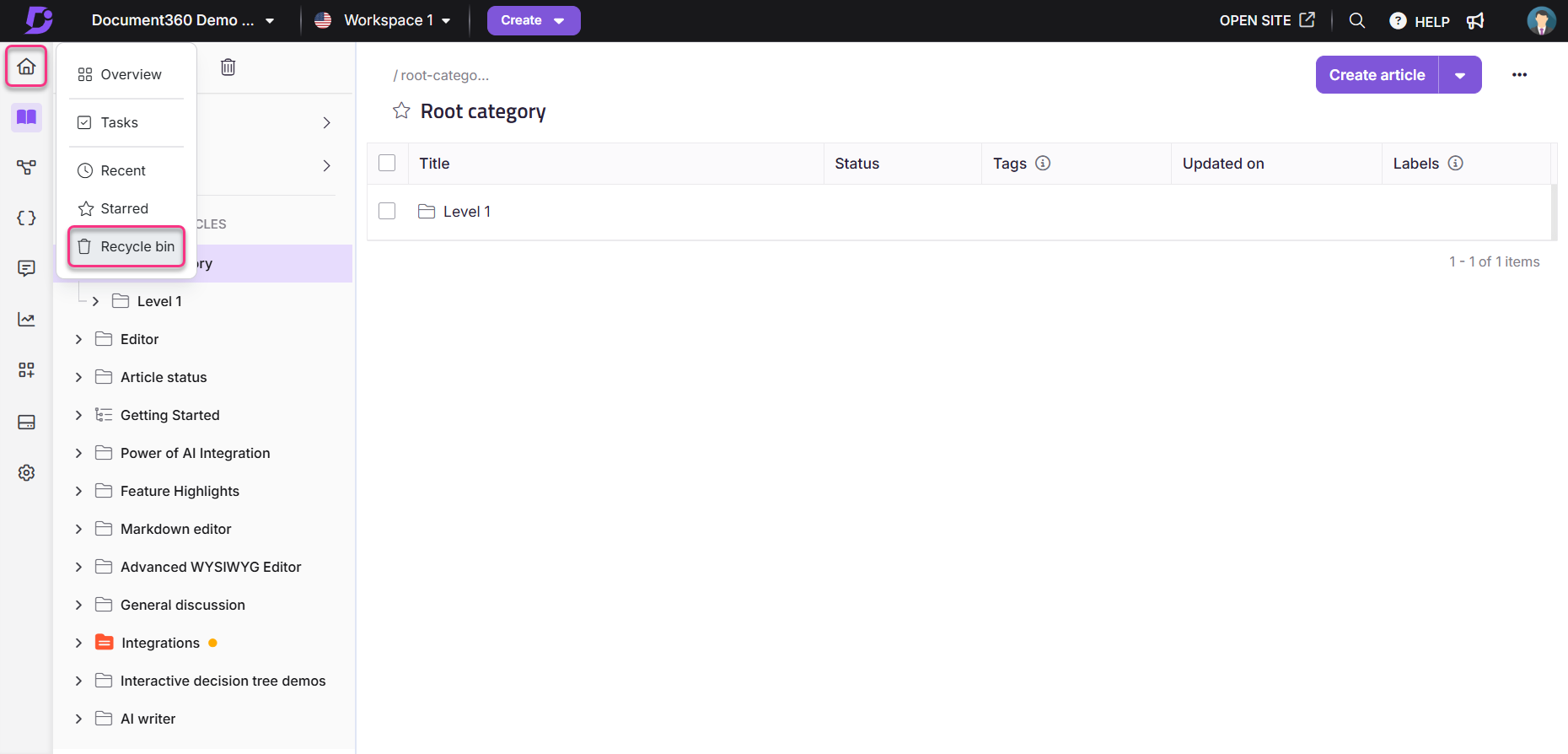
Navigeer naar de module Documentatie ().
Klik in het navigatiemenu Secundair links in de linkerbovenhoek op het Recycle bin pictogram ().
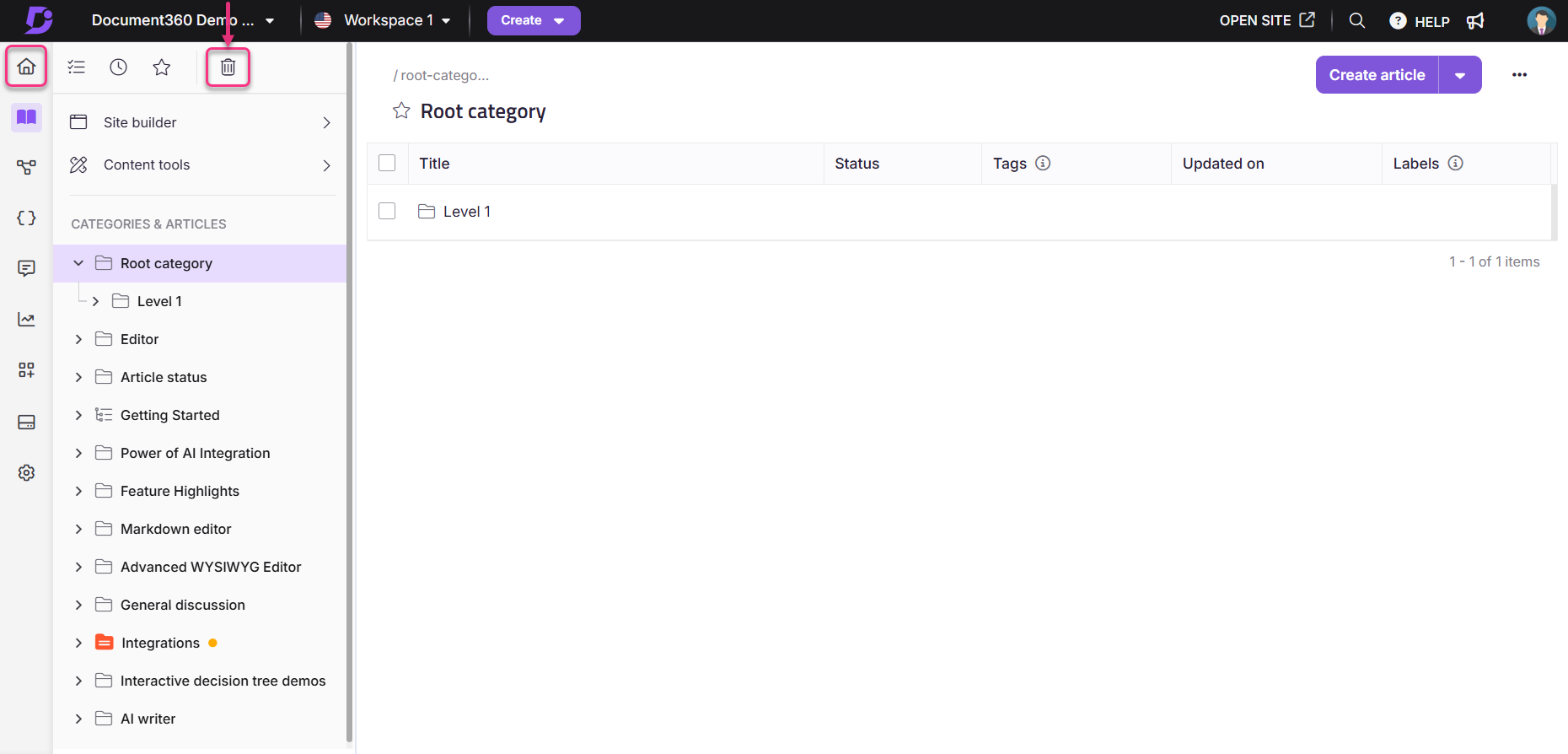
Acties die beschikbaar zijn op de pagina Prullenbak
U kunt de volgende acties uitvoeren vanaf de pagina Prullenbak:
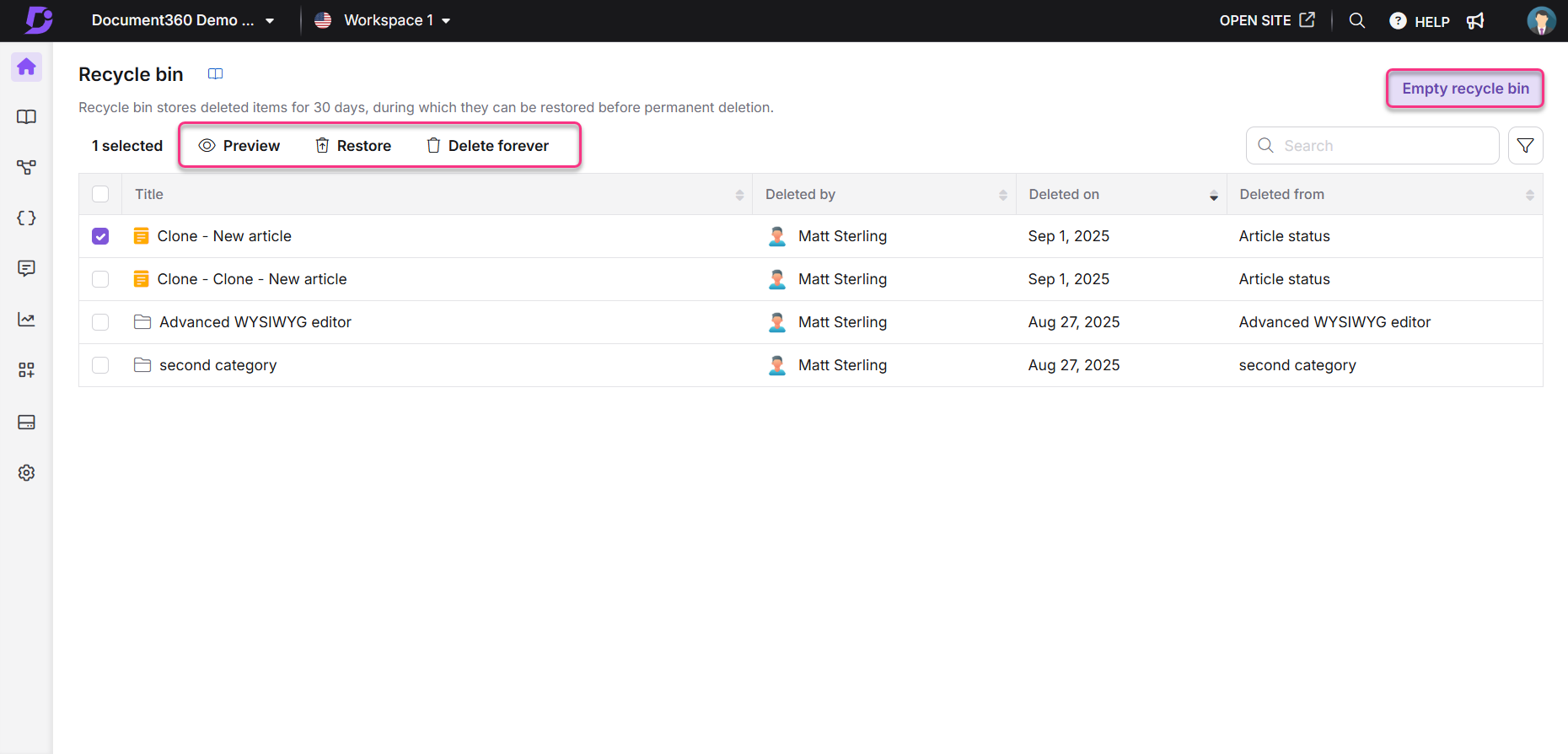
Voorbeeld: Bekijk de inhoud van het geselecteerde item op de pagina Prullenbak (alleen beschikbaar tijdens het selecteren van afzonderlijke items).
Herstellen: Verwijder het geselecteerde item uit de Prullenbak en zet het terug op de oorspronkelijke locatie.
Definitief verwijderen: verwijder het geselecteerde item definitief.
Prullenbak legen: Verwijder de volledige inhoud van de Prullenbak definitief.
Filters en andere functies
Je hebt ook toegang tot filters en andere functies op de pagina Prullenbak voor een meer gestroomlijnde ervaring:
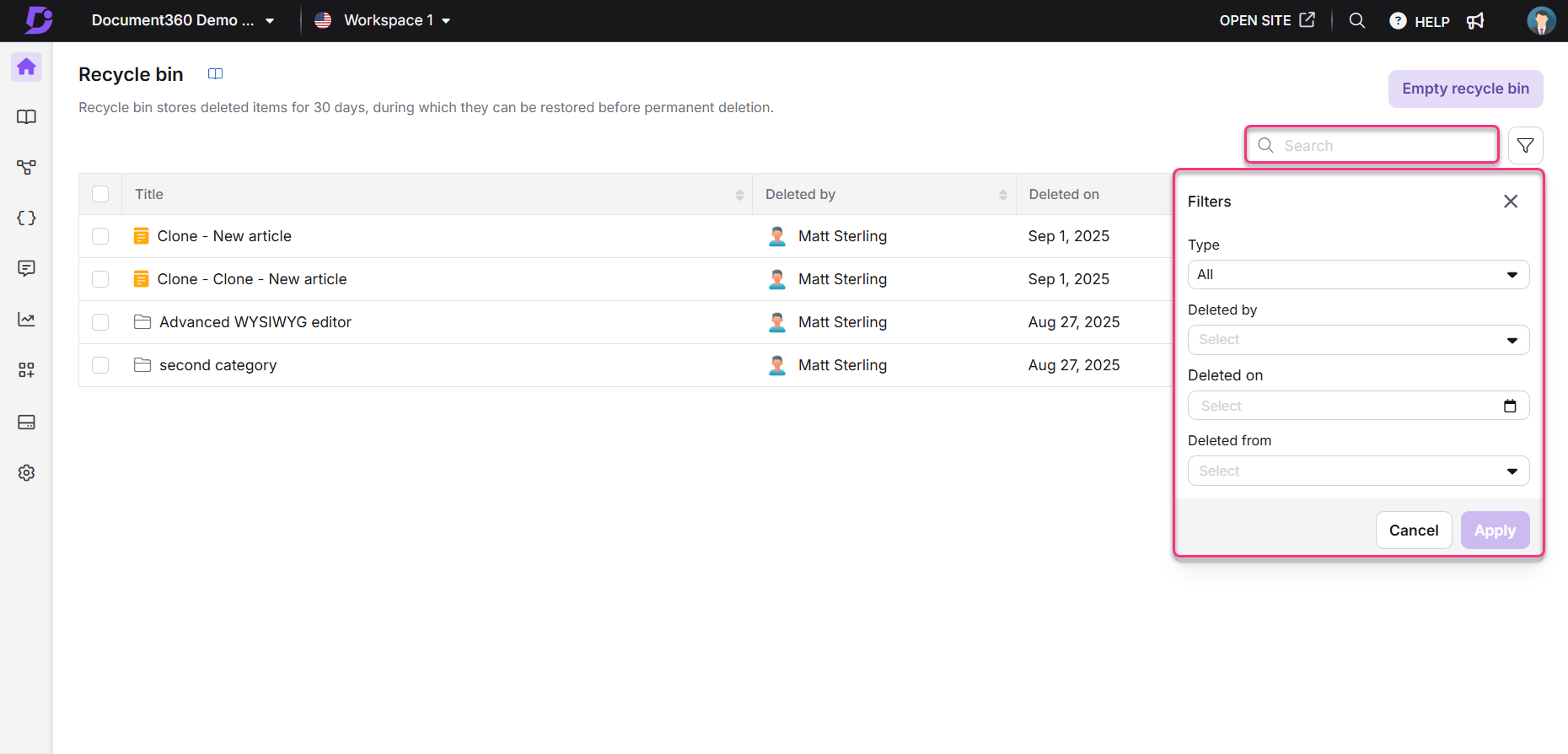
Zoekbalk voor het snel vinden van artikelen op titel.
Pagineringsregelaars om door de lijst te navigeren.
Artikellijst automatisch gesorteerd op verwijderingsdatum.
Aanvullende informatie over de gebruiker die het artikel/de categorie heeft verwijderd, de verwijderingsdatum en de oorspronkelijke locatie van het verwijderde item.
Filteropties om de lijst met recente items te verfijnen, waaronder:
Type (Alle, Artikel, Categorie)
Verwijderd door (filter op gebruiker)
Verwijderd op (filter op datum)
Verwijderd uit (filteren op oorspronkelijke locatie)